怎么用ps改证件照的背景颜色 PS如何更改证件照背景色
更新时间:2023-12-20 11:05:33作者:xtliu
在如今社交媒体和各种证件照的使用频率日益增加的情况下,拥有一张美观、专业的证件照变得越来越重要,有时候我们并不总能拍到理想的背景色,这就需要借助一些工具来进行后期处理。Adobe Photoshop(简称PS)作为一款功能强大的图像处理软件,可以帮助我们轻松地改变证件照的背景颜色。无论是想要一种简洁纯净的白色背景,还是一种独特鲜明的颜色,PS都能满足你的需求。接下来让我们一起了解一下如何使用PS来改变证件照的背景色吧!
具体方法:
1.首先打开我们的ps,选择打开。选择好我们需要编辑的证件照。如下图所示。
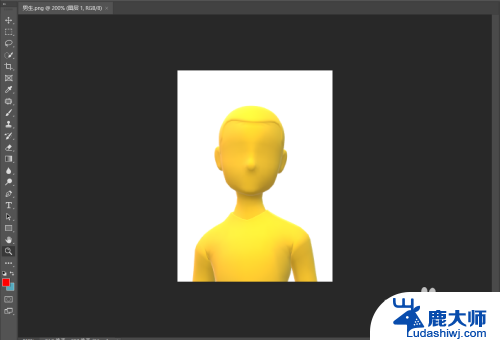
2.然后我们在工具栏中找到快速选择工具。点击它。如下图所示。
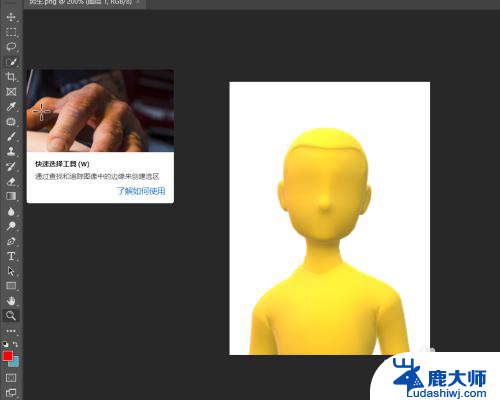
3.鼠标移动到图片上,单击照片白色区域。直至白色区域全部被选中。如下图所示。
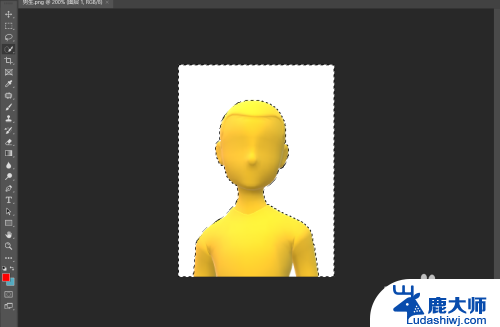
4.然后我们找到工具栏中的背景色,选择上面的小方块。如下图所示。
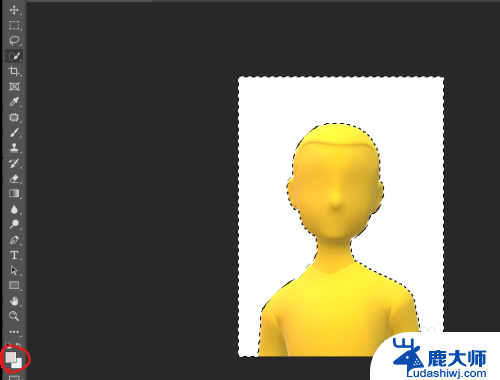
5.点击它后弹出一个颜色对话框,调整其中的RGB值。或者选择自己喜欢的颜色,点击确定。如下图所示。

6.然后我们按Alt+delete组合键,就可以更换背景色了。如下图所示。
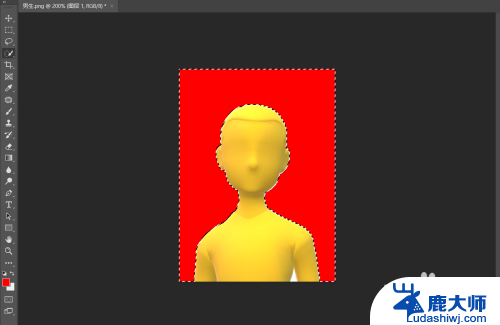
7.最后我们按Ctrl+D组合键取消选区。就可以查看我们的照片了。

以上就是如何使用Photoshop更改证件照背景颜色的全部内容,如果还有不清楚的用户,可以参考以上小编的步骤进行操作,希望对大家有所帮助。
怎么用ps改证件照的背景颜色 PS如何更改证件照背景色相关教程
- 修改相片背景颜色 PS怎么改变图片背景颜色
- 电脑证件照换底色 Windows自带画图工具修改证件照背景色的教程
- 照片怎么更换背景图 照片背景颜色更换教程
- 画图怎么改变背景颜色 画图工具如何更改背景色
- wps背景颜色怎么修改 wps文字背景颜色修改方法
- 实用指南wps怎么改变背景颜色,轻松美化文档背景!
- wps如何查找背景预设颜色 wps如何查找背景预设颜色设置
- wps文档底色怎么改成白色 wps背景颜色怎么调整成白色
- wps幻灯片如何批量更换背景颜色和字体颜色
- 如何把cad背景调成黑色 CAD中背景色变为黑色的方法
- 笔记本电脑怎样设置密码开机密码 如何在电脑上设置开机密码
- 笔记本键盘不能输入任何东西 笔记本键盘无法输入字
- 苹果手机如何共享网络给电脑 苹果手机网络分享到台式机的教程
- 钉钉截图快捷键设置 电脑钉钉截图快捷键设置方法
- wifi有网但是电脑连不上网 电脑连接WIFI无法浏览网页怎么解决
- 适配器电脑怎么连 蓝牙适配器连接电脑步骤
电脑教程推荐